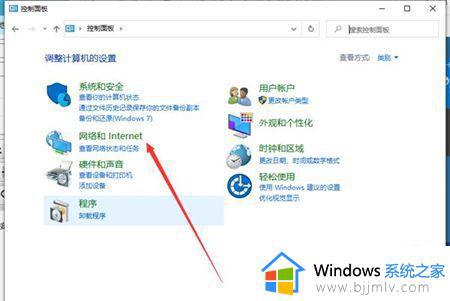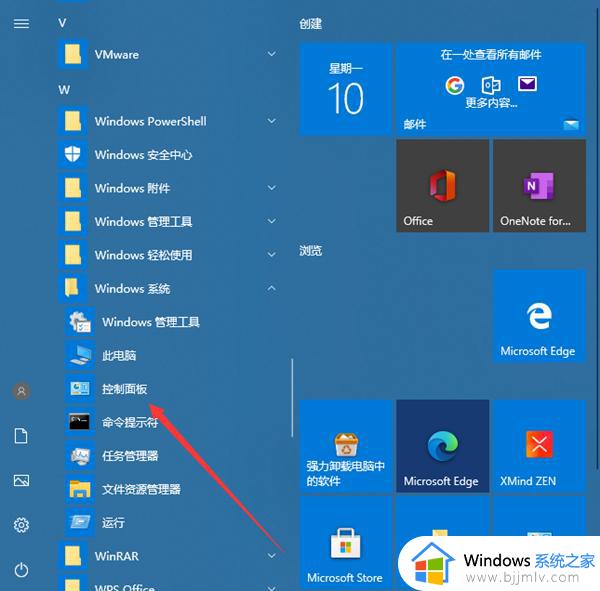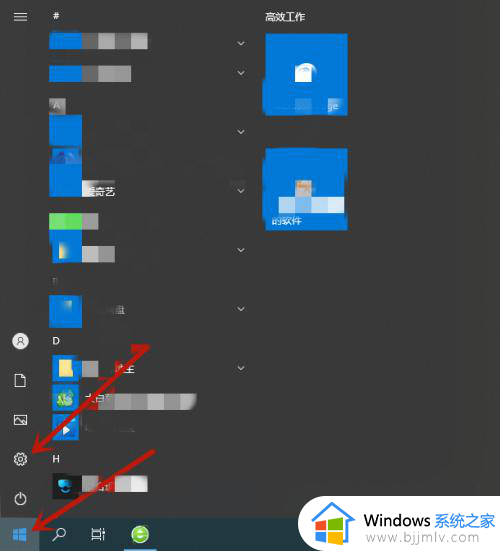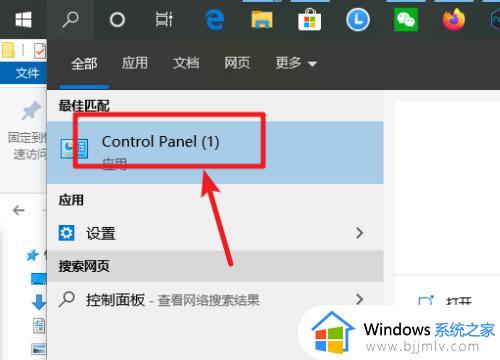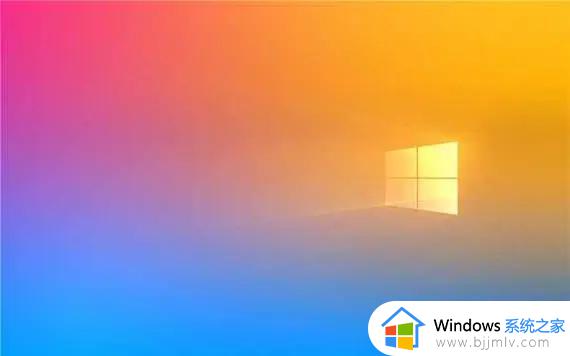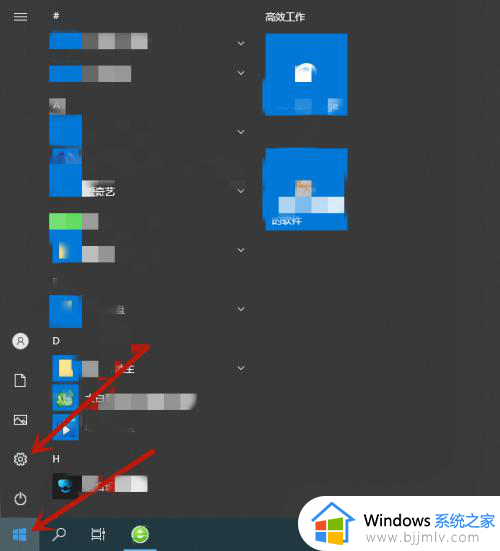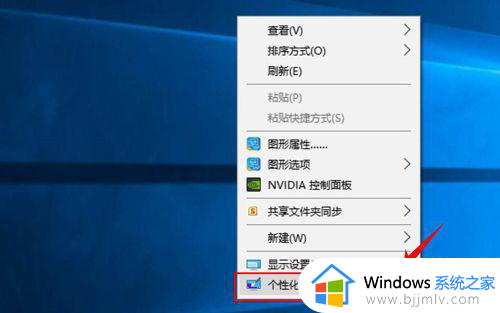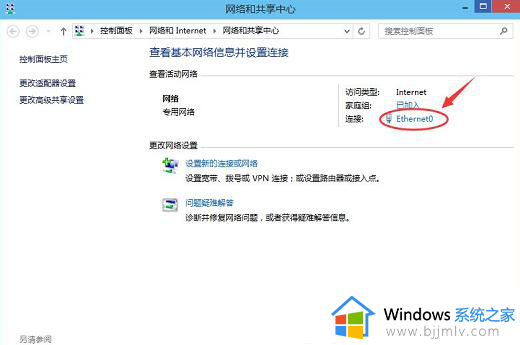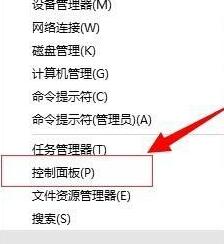win10 改dns的方法 win10修改dns在哪里设置
更新时间:2023-03-30 11:18:55作者:qiaoyun
一般电脑中的dns都是自动分配的,但是如果出现解析不稳定、访问某些网站慢或者访问不了等情况的时候,可以通过修改dns来解决,那么win10修改dns在哪里设置呢?可以进入控制面板然后找到网络和Internet来进行设置,现在就给大家讲述一下win10 改dns的方法。
方法如下:
1、点击开始,点击“控制面板”。
2、选择“网络和Internet”。
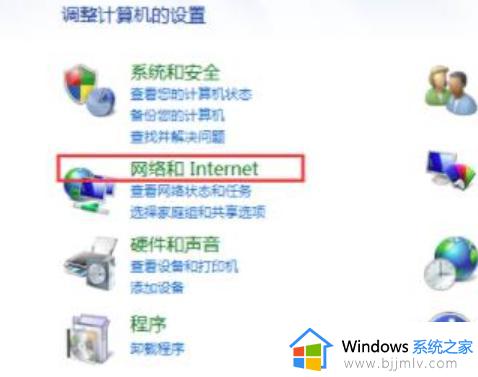
3、再点击“网络和共享中心”。
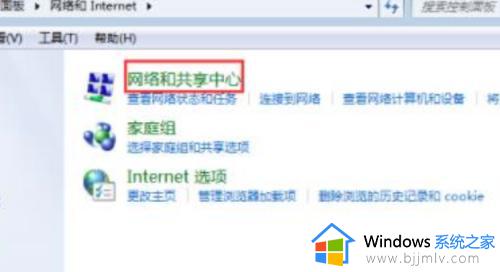
4、进来后点击“本地连接”。
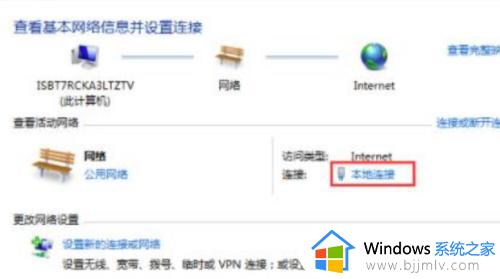
5、点开后点击“属性”。
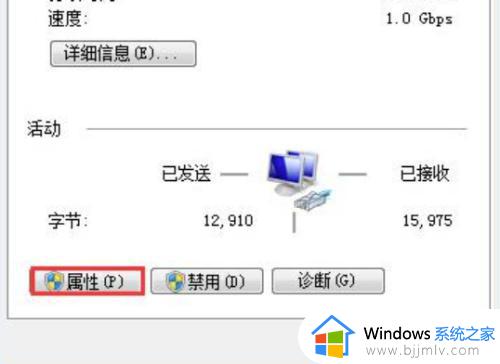
6、双击打开Internet协议版本4。
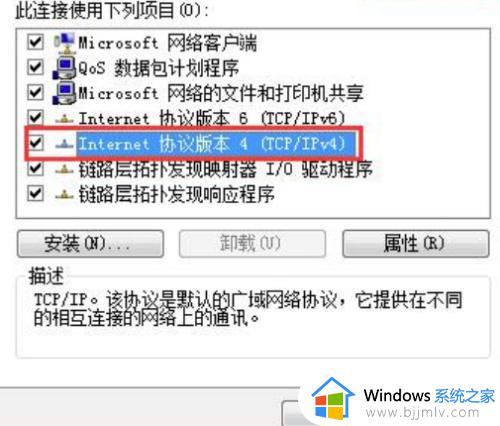
7、在界面中点击“使用下面的DNS服务器地址”输入dns的新地址即可。
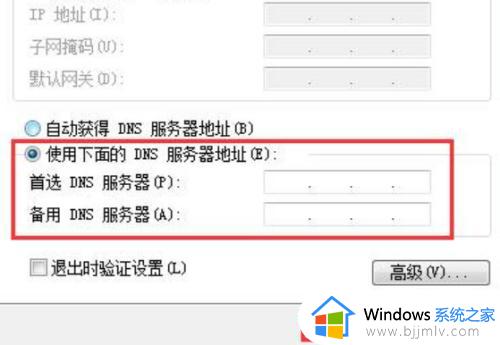
上述给大家介绍的就是win10系统修改dns的详细方法,如果你也想修改的话,那就参考上述方法步骤来进行修改吧。